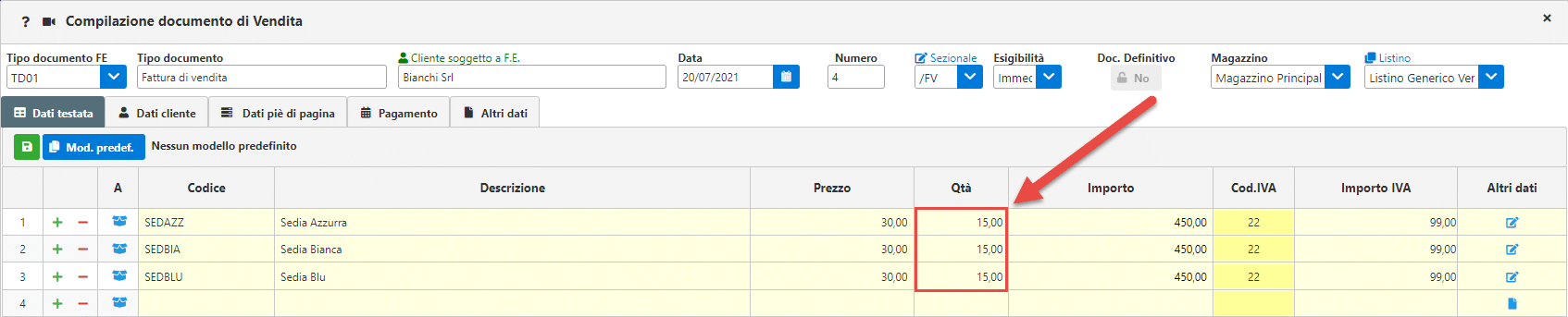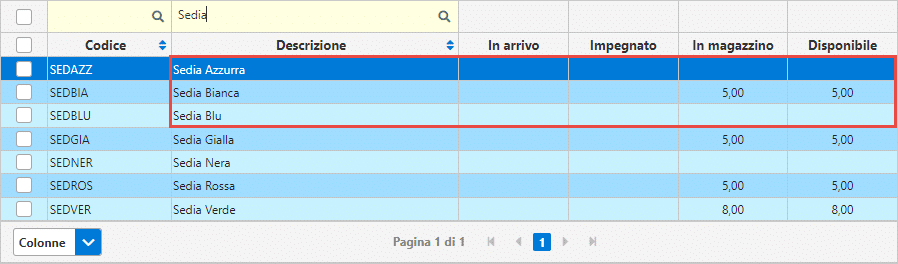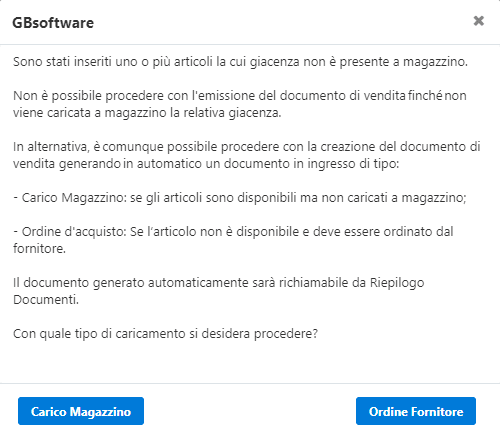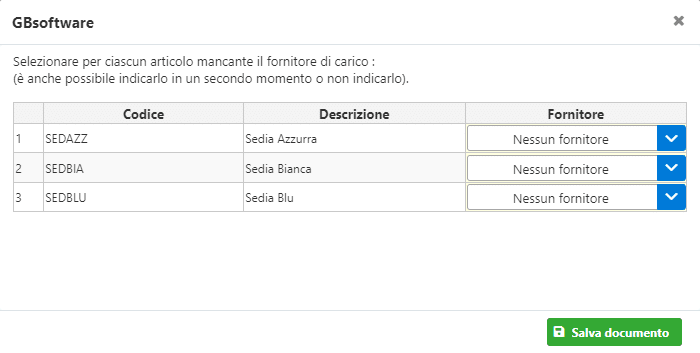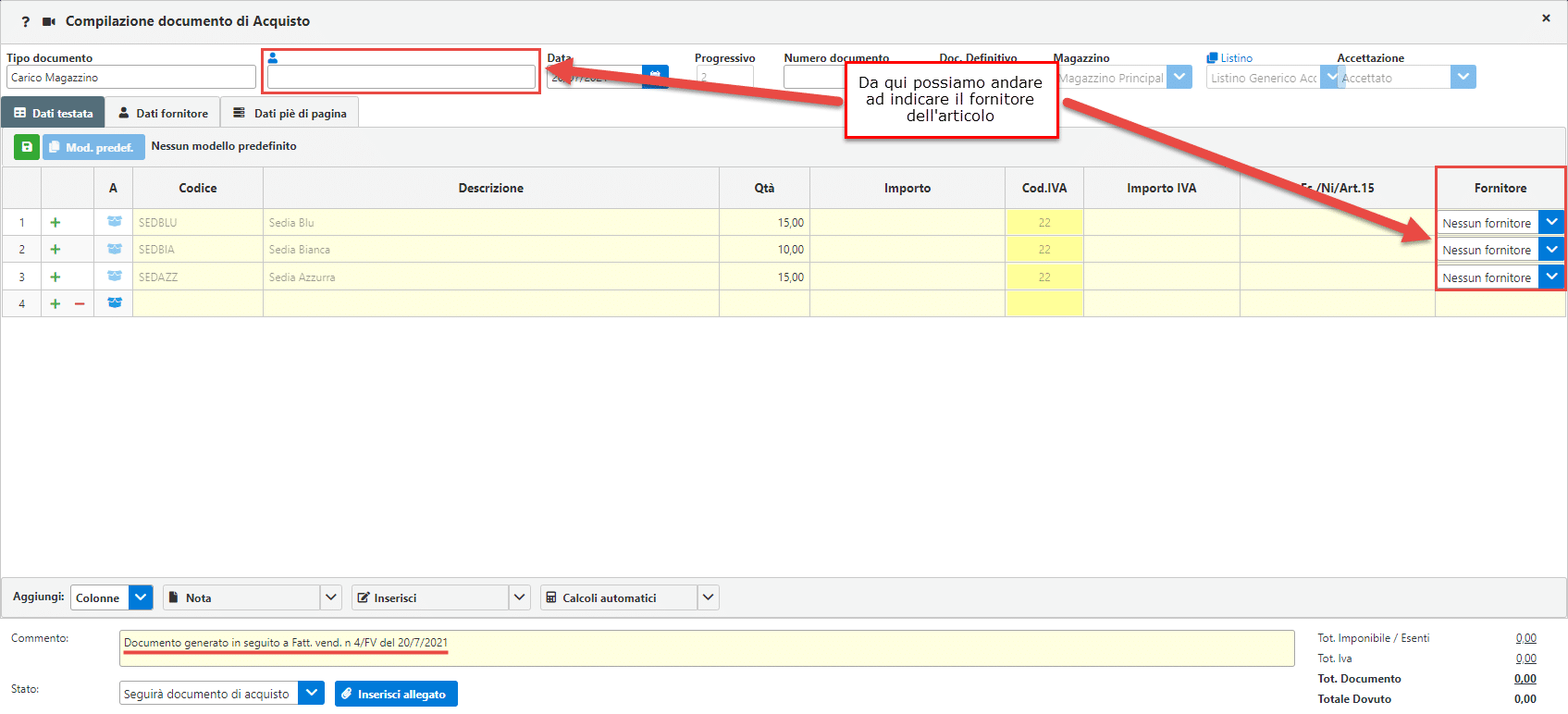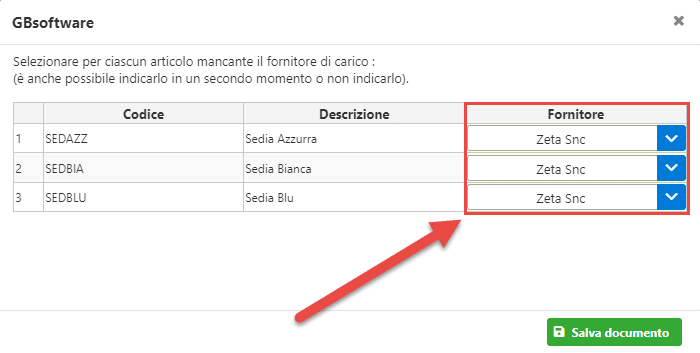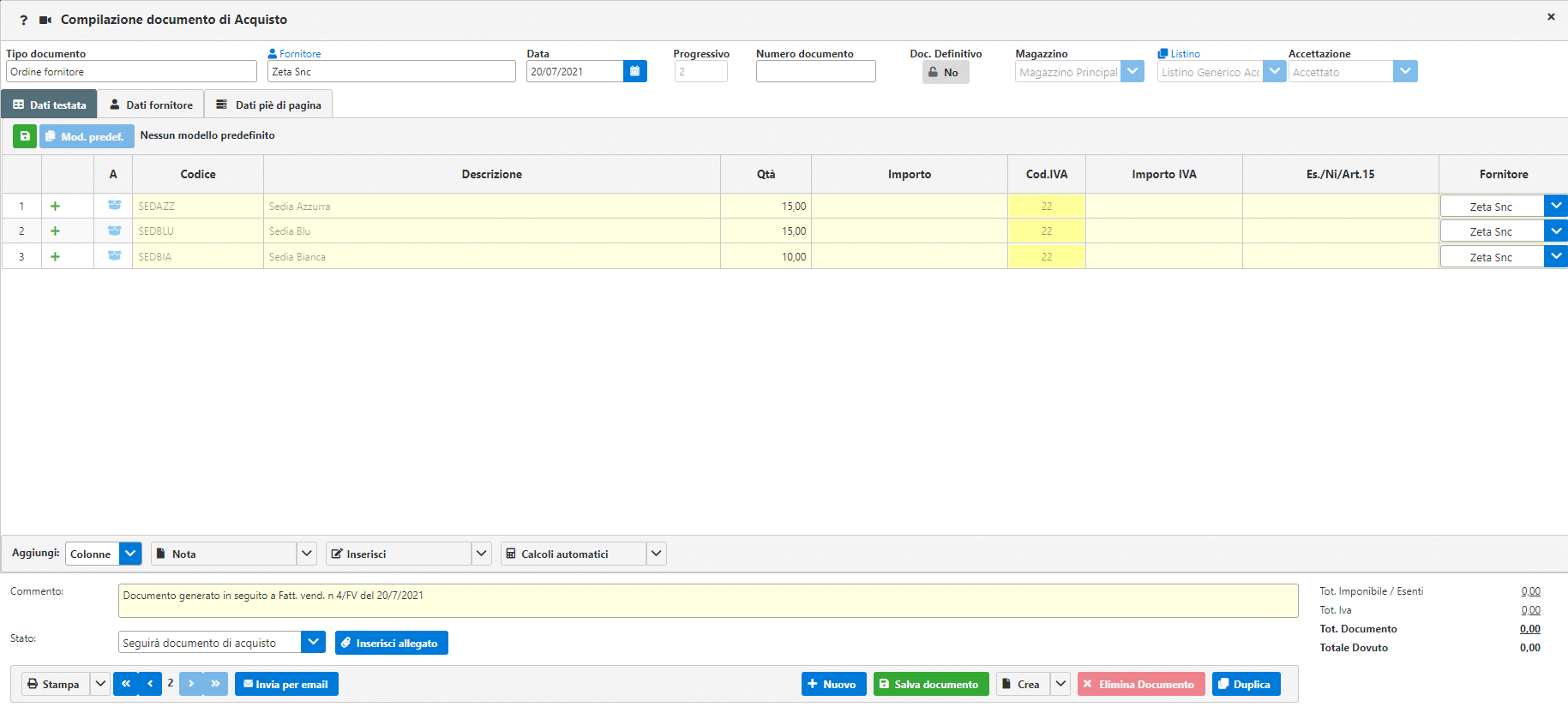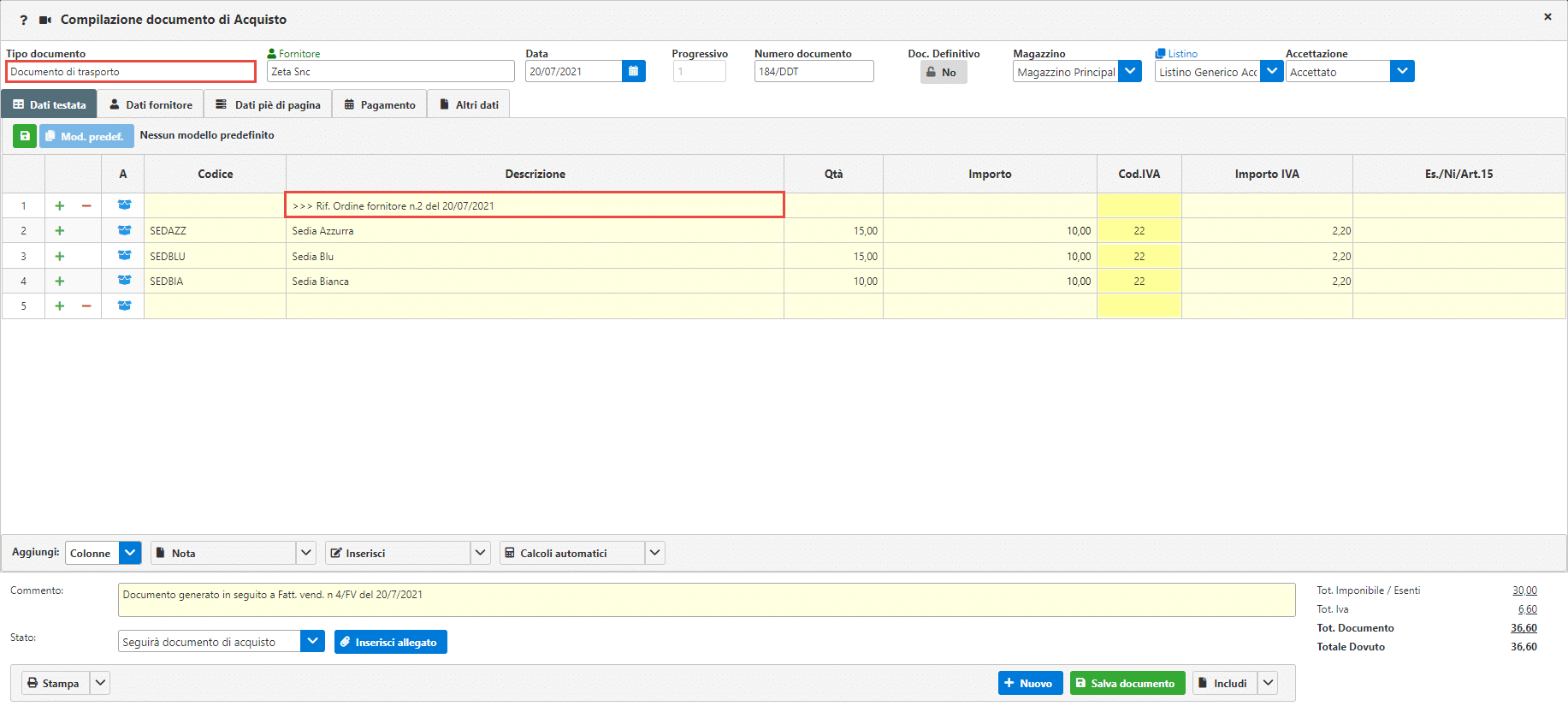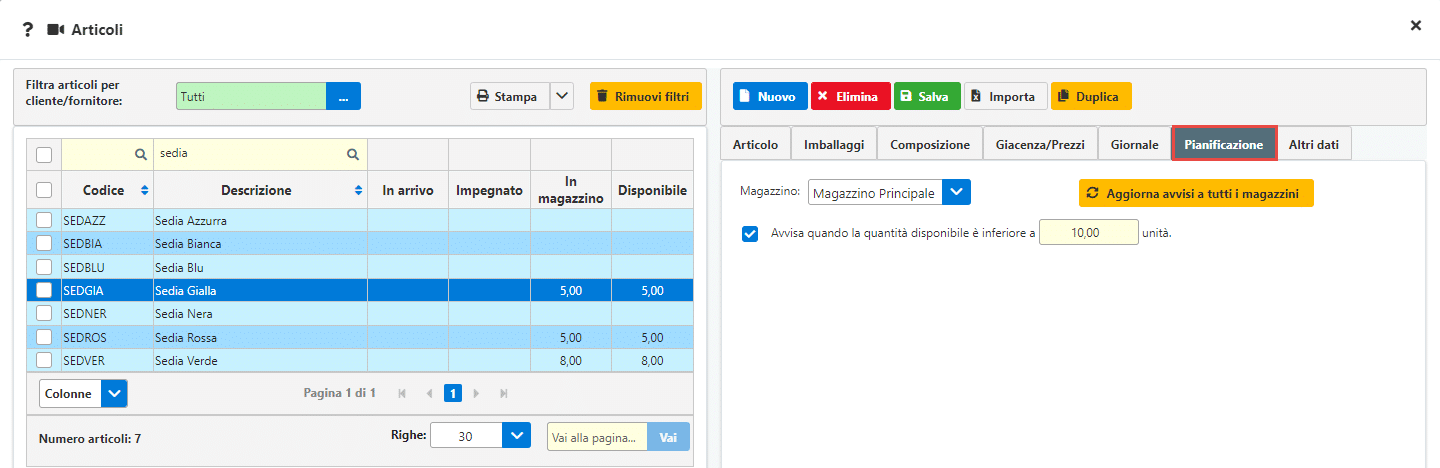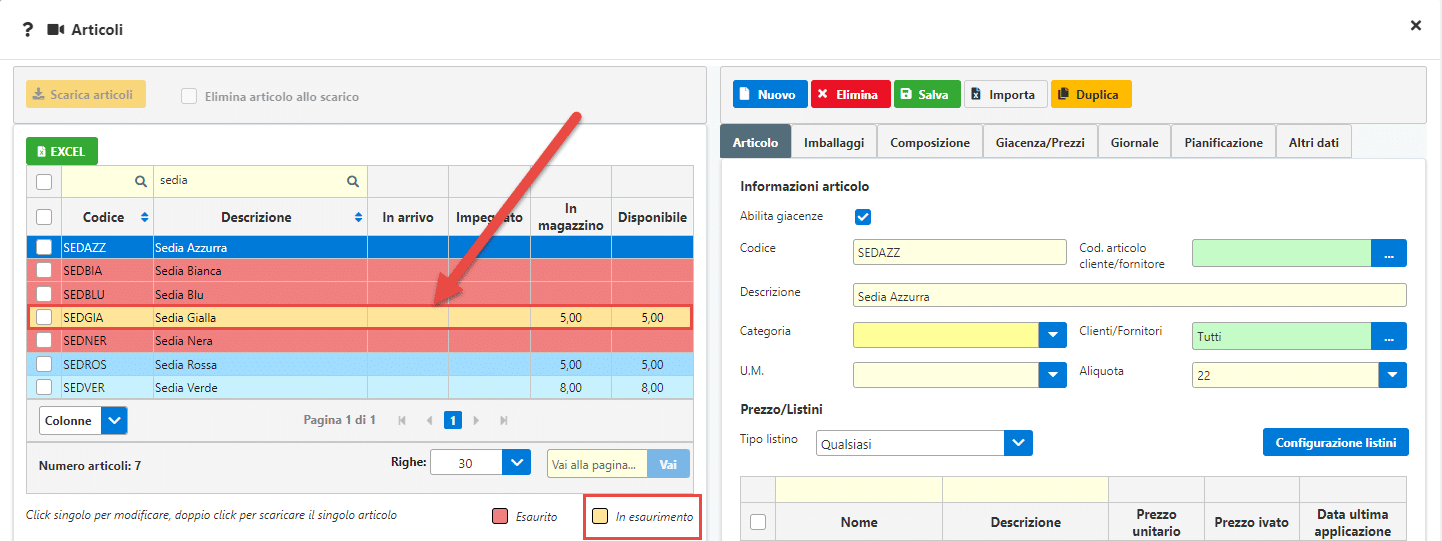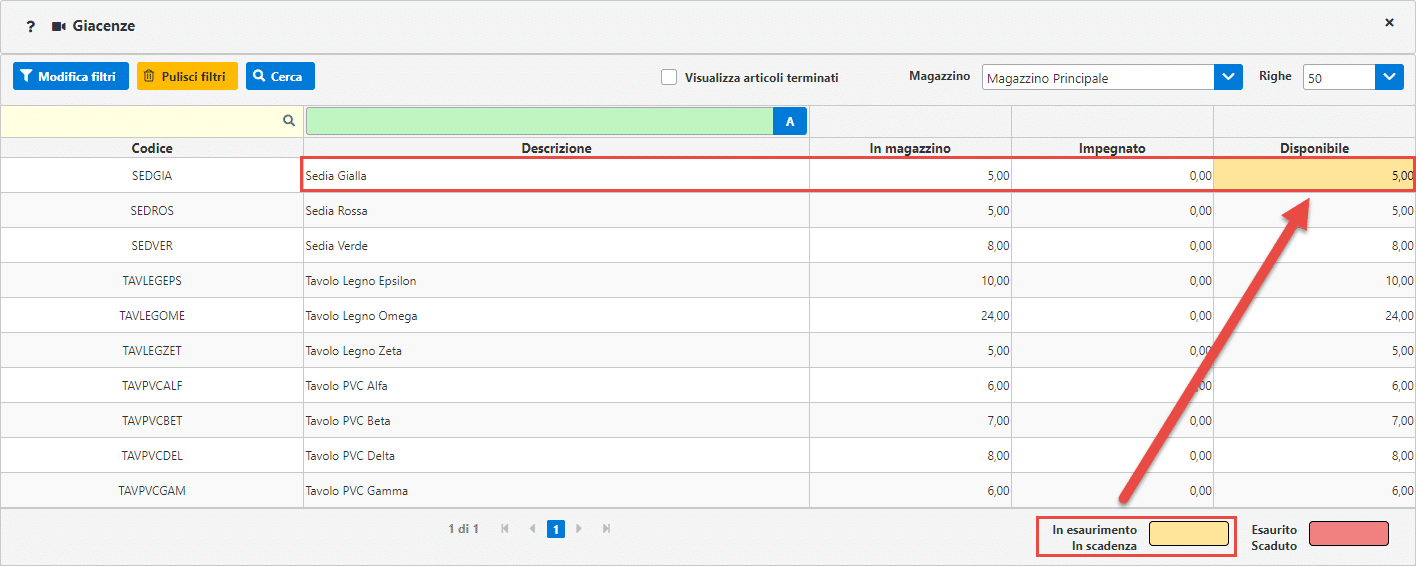Nella newsletter di oggi vediamo come poter gestire nel magazzino di Fatturazione inWeb il caso in cui sia necessario procedere con l’emissione di un documento di vendita ma l’articolo non risulta essere disponibile a magazzino.
Vedremo inoltre come utilizzare funzionalità aggiuntive al fine di poter tenere traccia delle giacenze di magazzino, in modo da poter programmare scorte e riordino in maniera efficiente.
Documento di vendita
Per poter capire meglio il funzionamento della procedura, ipotizziamo di dover emettere un documento di vendita con i seguenti articoli:
- Sedia Azzurra: 15 pezzi;
- Sedia Bianca: 15 pezzi;
- Sedia Blu: 15 pezzi.
Andando a verificare le giacenze, troveremo questa situazione:
Gli articoli Sedia Azzurra e Sedia Blu non sono disponibili a magazzino, mentre l’articolo Sedia Bianca è solo parzialmente disponibile, in quanto sono presenti solamente 5 elementi.
A questo punto procedendo con il salvataggio del documento di vendita ci verrà proposto questo messaggio:
Siccome le giacenze disponibili non sono sufficienti per l’emissione del documento di vendita, ci viene chiesto di creare in automatico un documento in ingresso al fine di poter emettere la fattura. Possiamo procedere con due modalità diverse.
Gestione sottoscorta – Carico Magazzino
Se il prodotto risulta disponibile a magazzino ma la giacenza non è stata caricata è possibile fare click su Carico Magazzino per poter creare in automatico tale tipologia di documento.
Al click verrà aperta una maschera per poter inserire il fornitore da abbinare per ciascun articolo da caricare. E’ anche possibile indicarlo in un secondo momento:
Cliccando su Salva Documento, verrà salvata la fattura di vendita e contemporaneamente sarà creato in automatico il Carico.
Posizionandoci in Riepilogo Documenti – Acquisto – Carico Magazzino potremmo andare a vedere ed aprire il documento creato in automatico:
Noteremo che per ciascun articolo sono state inserite le quantità necessarie al fine di ottenere una giacenza pari a zero. Infatti, per l’elemento Sedia Bianca sono stati inserite 10 unità in quanto 5 erano già presenti.
Andando a verificare le singole giacenze troveremo tutte le quantità a zero:
Gestione sottoscorta – Ordine a Fornitore
Nel caso in cui il prodotto non sia effettivamente disponibile a magazzino e deve essere ordinato dal proprio fornitore, nel momento in cui andiamo a salvare il documento di vendita sarà necessario cliccare su Ordine Fornitore.
Al click, in maniera analoga a quanto visto per il Carico Magazzino, sarà proposto di indicare un fornitore per l’ordine:
Confermato il tutto, sarà creato l’ordine che possiamo consultare da Riepilogo Documenti – Acquisto – Ordine Fornitore:
Sarà quindi possibile procedere alla stampa dell’ordine o procedere ad inviarlo direttamente al fornitore a mezzo mail tramite l’apposita funzione.
Andando a verificare le giacenze di magazzino troveremo che gli articoli contenuti nell’ordine saranno in arrivo in quanto ordinati al proprio fornitore, e contemporaneamente le quantità sono impegnate poiché destinate al nostro cliente. Si noti inoltre che la giacenza di cinque elementi dell’articolo Sedia Bianca è già stata scaricata con il documento di vendita.
A questo punto una volta che riceviamo gli articoli e il relativo documento d’acquisto, possiamo andare a richiamare l’ordine creato automaticamente tramite la funzione Crea/Includi.
Salvando il documento e verificando le giacenze, la quantità in arrivo e quella impegnata sarà portata a zero:
Controllo delle giacenze
Uno strumento che può venirci incontro sulla gestione delle giacenze lo possiamo trovare in Articoli – Pianificazione.
Da qui è possibile impostare una quantità sotto la quale ci viene dato un avviso. Nel caso in cui siano presenti più magazzini, è possibile impostare un avviso per ciascun magazzino.
In questo modo, verremo avvisati sia nel momento in cui andiamo a scaricare un articolo in un documento di vendita…
…sia se andiamo a verificare le giacenze da Magazzino – Giacenze:
Per maggiori informazioni è disponibile la guida online a questo link.
Applicazioni Software collegate all’articolo:
Articoli correlati:
- Fatturazione inWeb: Gestione del Multimagazzino
- Fatturazione e Magazzino: Articoli a Lotti e Scadenza
- Fatturazione e Magazzino: Stato degli Articoli
FAN/11